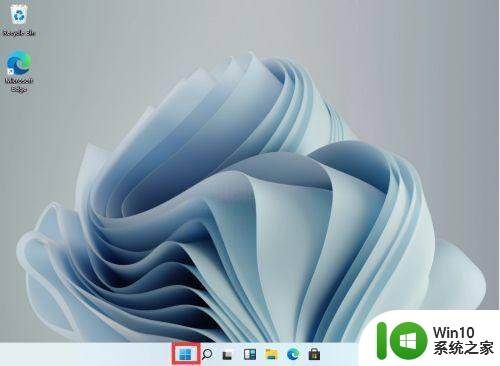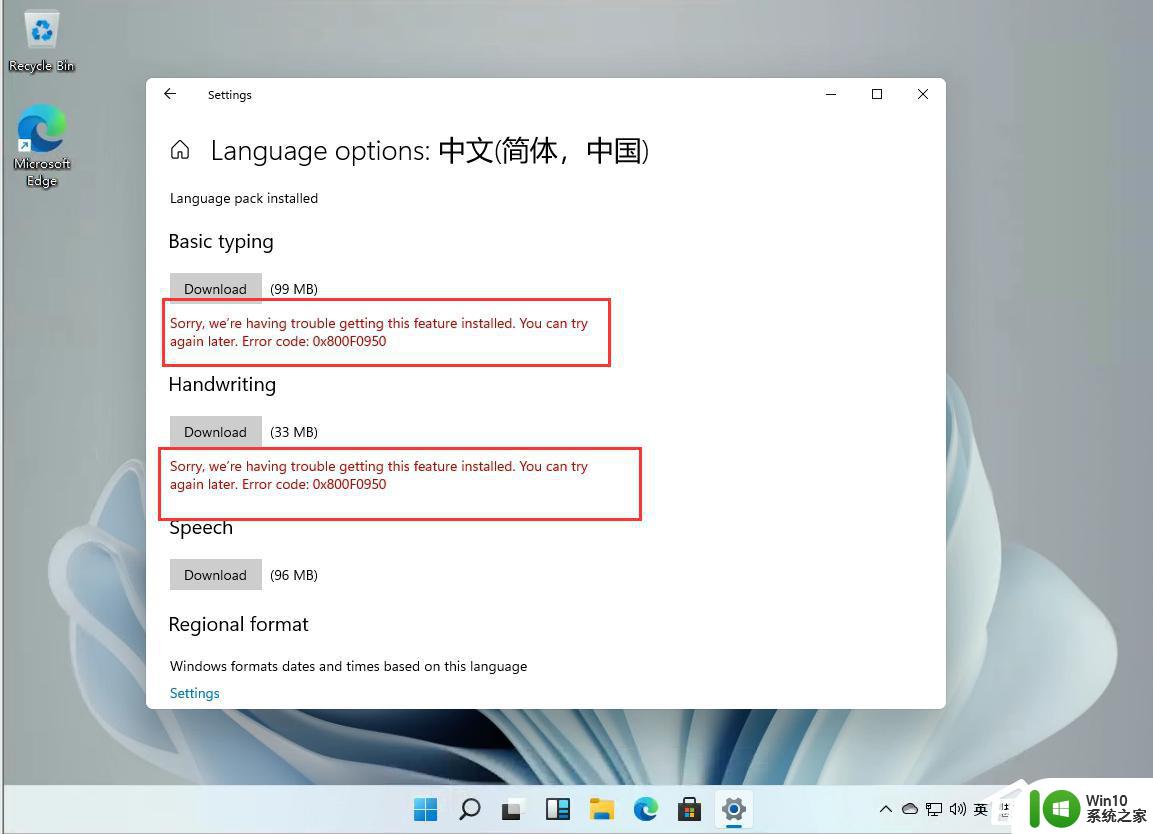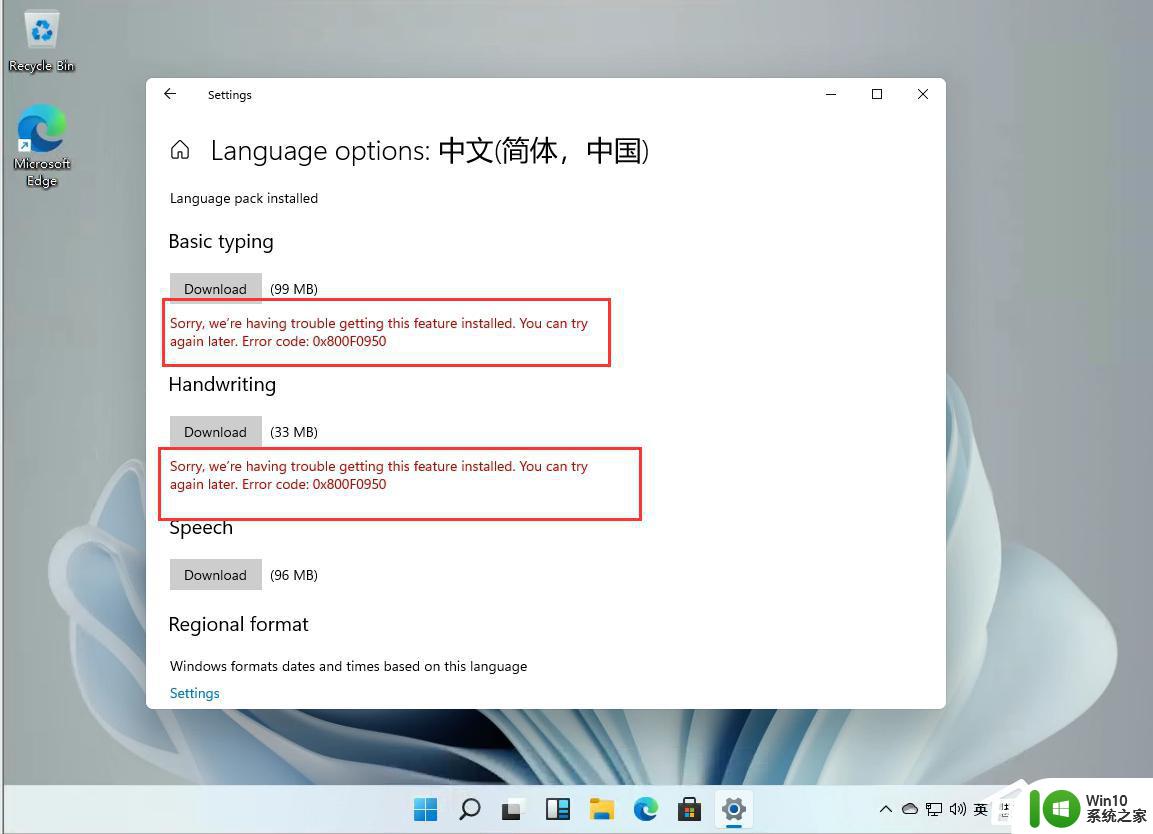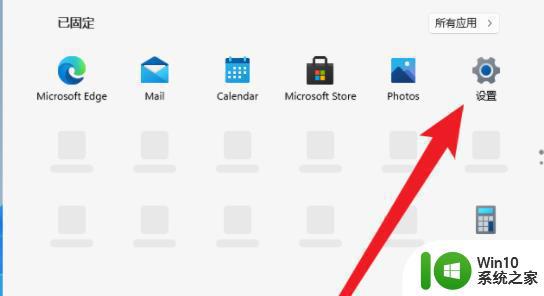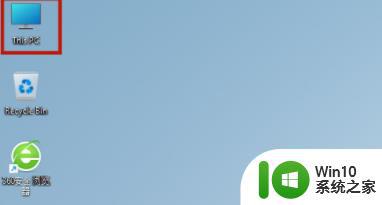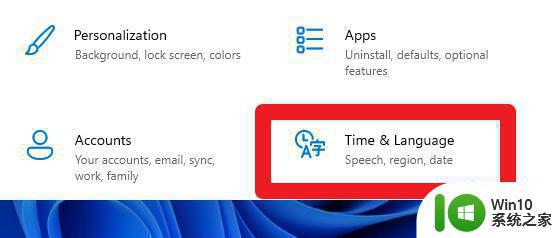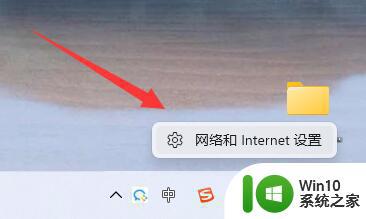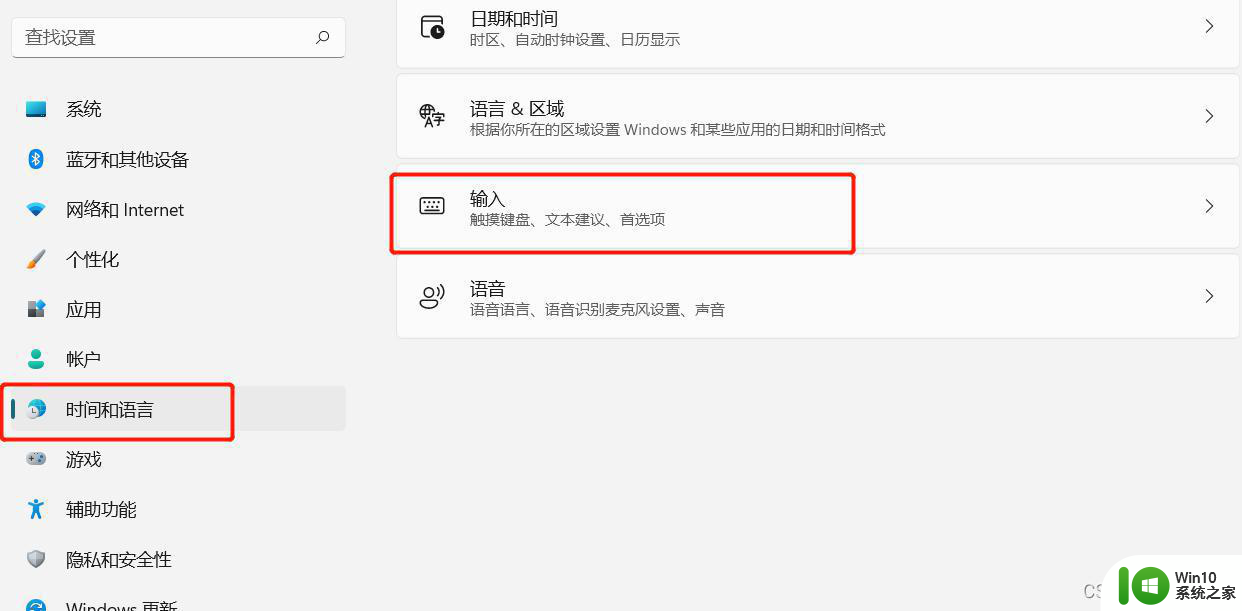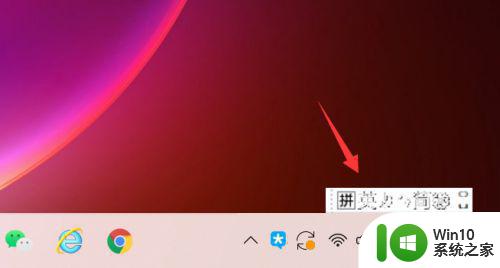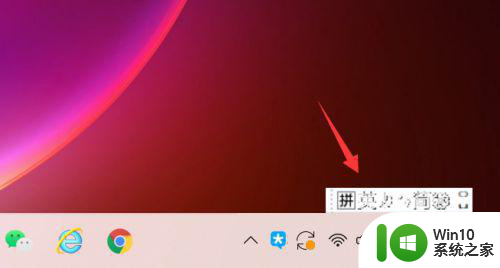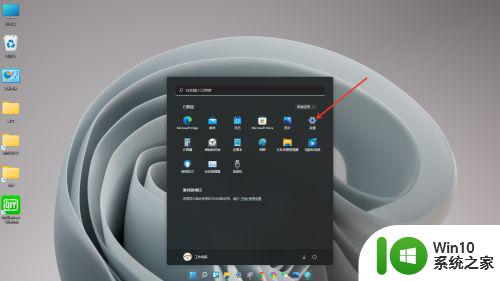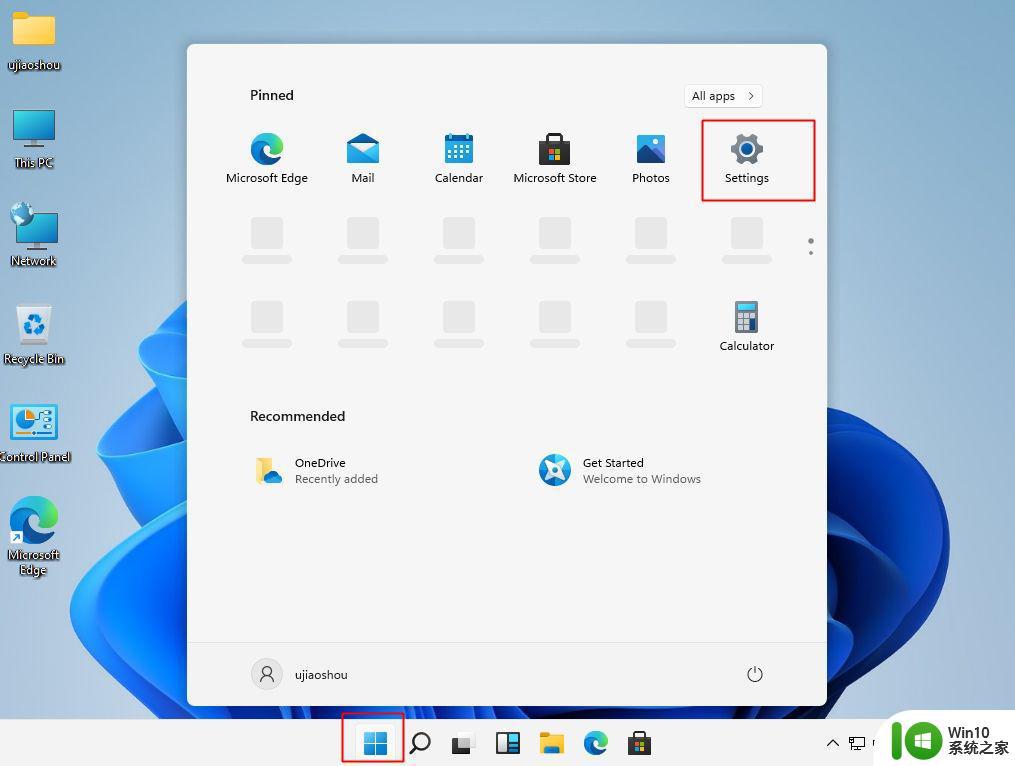win11系统如何找到语言包路径 win11语言包下载路径
更新时间:2023-12-02 12:12:32作者:jiang
Win11操作系统是微软公司最新推出的操作系统,相比较于之前的版本,Win11在界面设计、功能优化等方面都有了很大的改进和突破,在使用Win11系统时,有时我们可能需要找到语言包路径或者下载新的语言包。Win11系统如何找到语言包路径?又在哪里可以下载Win11语言包呢?接下来我们将为大家详细介绍这个问题的解决方法。
具体步骤如下:
1、首先我们找到桌面上的此电脑,双击打开它。
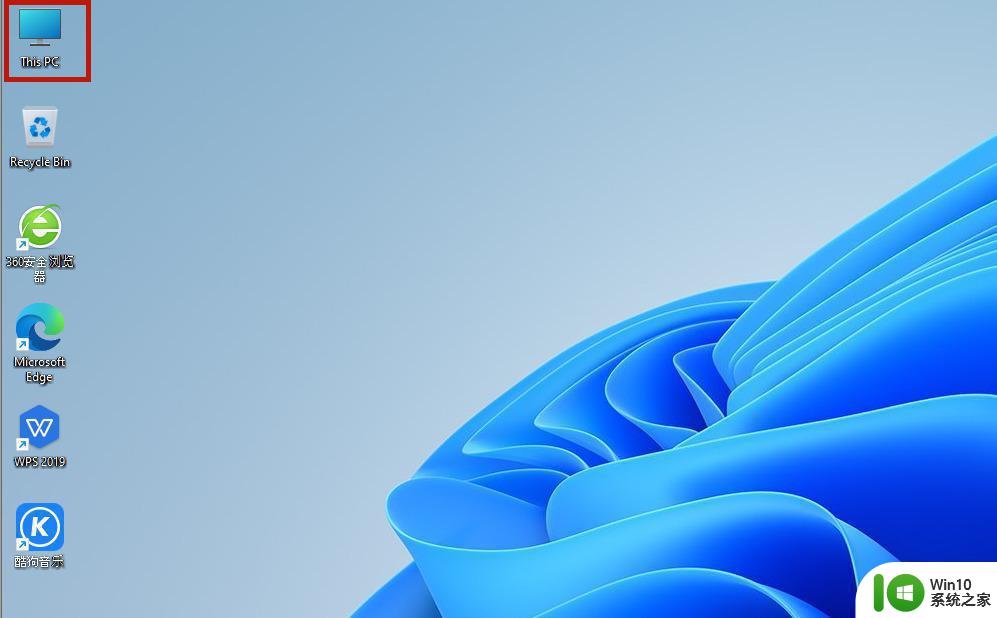 2、然后在其中找到C盘,双击进入c盘。
2、然后在其中找到C盘,双击进入c盘。
3、接着在c盘中找到“windows”文件夹。
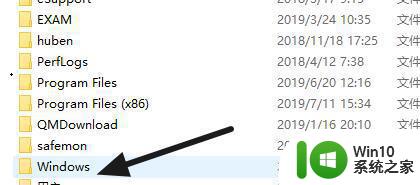
4、在下方找到“softwaredistribution”文件夹。
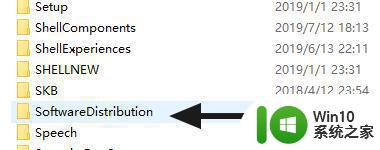
5、双击进入“download”文件夹。
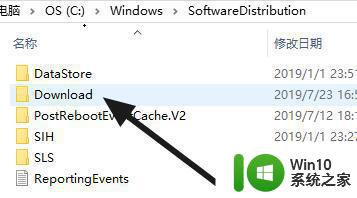
6、在其中就可以对语言包进行修改操作了。
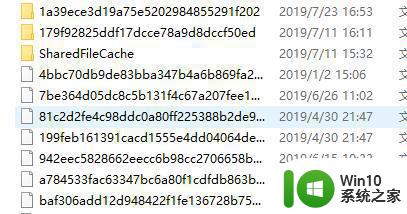
以上是关于如何找到win11系统语言包路径的全部内容,如果你遇到相同的情况,可以参照我的方法进行处理,希望对大家有所帮助。